今日のデジタル時代において、Netflix のようなストリーミング サービスは、エンターテイメントの消費方法に革命をもたらし、映画、テレビ番組、ドキュメンタリーの膨大なライブラリをすぐに利用できるようにしました。 ただし、Netflix をテレビで視聴する方法を見つけるのは難しいように思えることもあります。 ラップトップやスマートフォンで Netflix を視聴するのは便利ですが、テレビの大画面でお気に入りのコンテンツを楽しむ体験に勝るものはありません。 このガイドでは、スマート TV、ゲーム機、Chromecast、Roku、Amazon Fire Stick などのストリーミング スティック、さらには自宅にすでにあるさまざまなデバイスを使用して、Netflix をテレビに接続するための手順を段階的に説明します。 通常のコンピューター。
はじめに
Netflixはテレビ番組や映画のストリーミング配信の定番となっていますが、テレビで視聴するにはどうすればいいのでしょうか?Netflixをテレビに接続し、リビングルームでお気に入りのコンテンツを視聴する方法をご紹介します。
スマートTVの使用
Netflixアプリは、以下のスマートテレビのホーム画面またはメインメニューにあります。 スマートテレビのホーム画面またはメインメニューにあります。お使いのテレビのアプリストアでNetflixを検索し、あるかどうかを確認してください。その後、以下の手順を実行してください:
- スマートTVをホームネットワークに接続
- スマートTVのアプリを開きます。
- Netflixアプリを選択します。
- Nextflixアカウントでログインしてください。
- 再生するビデオを選択します。
もしスマートテレビを持っていなくて、欲しいと思っているなら、買い物を始める時だ。
お見逃しなく TCL スマートグーグルTV!あなたのために映画や番組を選びます。
コンピュータの使用
コンピュータにHDMI出力ポートがある場合は、HDMIケーブルの一端をそこに接続し、もう一端をテレビの空いているHDMI入力ポートに接続します。どのHDMIポートに接続したかをメモしておいてください。
- テレビをつける。
- コンピュータを接続するHDMIポートを選択します。
- 次のサイトにアクセスしてください。 https://www.netflix.com(建议nofollow这条链接)にアクセスし、アカウントでサインインします。
- ビデオを選択し、再生を開始します。
ビデオゲーム機の使用
Xbox、PlayStation、Nintendo Switchなど、さまざまなゲーム機でNetflixを視聴できるので、ストリーミングビデオ機器を購入したくない場合に便利だ。
- Netflixがサポートしているゲーム機の電源を入れます。
- ゲーム機をWiFiで接続。
- Netflixアプリをダウンロードする。
- Netflixアプリを開きます。
- Netflixアカウントでログインします。
- ゲームコントローラーの左アナログスティックまたはDパッドを使用して、Netflixで映画やテレビ番組を閲覧できます。
Chromecastの使用
Chromecastはコンパクトなストリーミングデバイスだ。付属のケーブルでテレビのHDMI端子に接続します。テレビのHDMIポートには番号が振られていることが多いです。使用しているHDMIポートの数を把握しておきましょう。
- テレビのHDMIポートをChromecastに接続します。
- Chromecastに電源を接続します。
- テレビをつける
- Chromecastが接続されているHDMIデバイスを選択します。
Chromecastをまだセットアップしていないなら。以下のガイドをご覧ください。 Chromecastを使ってスマートテレビに画面をキャストする方法。
- タブレットまたはスマートフォンでNetflixアプリケーションを開きます。
- 観る映画やテレビ番組を選ぶ。
- 再生ボタンを押す。
- キャスト」ボタンを押す。
- Chromecastボタンを押す。
- 再生管理にはNetflixアプリが使える。

ロクを使う
RokuにはテレビへのHDMI接続が必要です。ほぼすべてのハイビジョンテレビには、少なくとも1つのHDMIポートがあります(一部の古いテレビモデルにはHDMIポートがない場合があります。チェックアウト TCLテレビコレクション!).どのHDMIポートにRokuを接続するかをメモしておいてください。
- Rokuを電源コンセントに接続します。
- テレビをつける。
- Rokuを接続したHDMIソースを選択します。
- インターフェイスの言語を選択します。
- WiFiまたはイーサネットに接続する。
- RokuをRokuアカウントにリンクします。
- Netflixアプリを選択し、Netflixアカウントでログインします。
- プレーを開始する。
·
Amazon Fire Stickを使う
- Amazon Fire Stickをテレビの空いているHDMIポートに接続します。
- A/CアダプターをFire Stickの底面にあるマイクロUSBポートに接続します。
- 次にA/Cアダプターをテレビの近くのコンセントに差し込みます。
- ワイヤレスネットワークを選択し、接続します。
- Amazonアカウントにサインインしてください。
- Netflixアプリを検索し、Amazon App Storeからダウンロードする。
- Netflixアプリを開き、アカウントでサインインします。
- 見たい映画や番組を選んで再生ボタンを押す。
結論
Netflixをテレビに接続する方法がわかったので、お気に入りの番組や映画を高画質で楽しむことができます。このガイドがNetflixをテレビに接続するために必要な情報を提供できれば幸いです!ご質問やご不明な点がございましたら、下記までお気軽にお問い合わせください。 ご連絡ください。
テレビでYouTubeを見る方法をお探しの方は、こちらをクリックしてください: テレビでYouTubeを見る方法:初心者ガイド
フェイスブック フェイスブック,インスタグラム, ツイッター&ユーチューブをご覧ください。 TCL製品 をご覧ください。

スマートTVでアプリをダウンロードする最良の方法 - ステップバイステップガイド
2024-05-06

テレビをコンピュータのモニターとして使う方法
2024-04-30

Netflixをテレビに接続する方法:ステップバイステップガイド
2024-04-28

Androidをテレビにミラーリングする方法:シームレスな画面共有のための簡単なガイド
2024-04-25

リモコンなしでテレビをつける方法
2024-04-12

YouTubeをテレビで見る方法:初心者ガイド
2024-04-01

TCLテレビにBluetoothヘッドホンを接続する方法は?
2024-03-28

ニンテンドースイッチをテレビに接続する方法
2024-03-28

冷凍サイクルの仕組み
2024-03-23

スマートTVでのVPNの仕組み
2024-03-22

冷蔵庫のドアシールまたはガスケットを修正する方法
2024-03-21

スマートフォンやタブレットをテレビに接続する方法: ステップ・バイ・ステップ・ガイド
2024-03-18

ディズニー・プラスをテレビで見る方法:簡単ガイド
2024-02-25

テレビからNetflixをログアウトする方法:ステップバイステップガイド
2024-01-23

テレビの映像を画面に合わせて調整する方法
2024-01-21
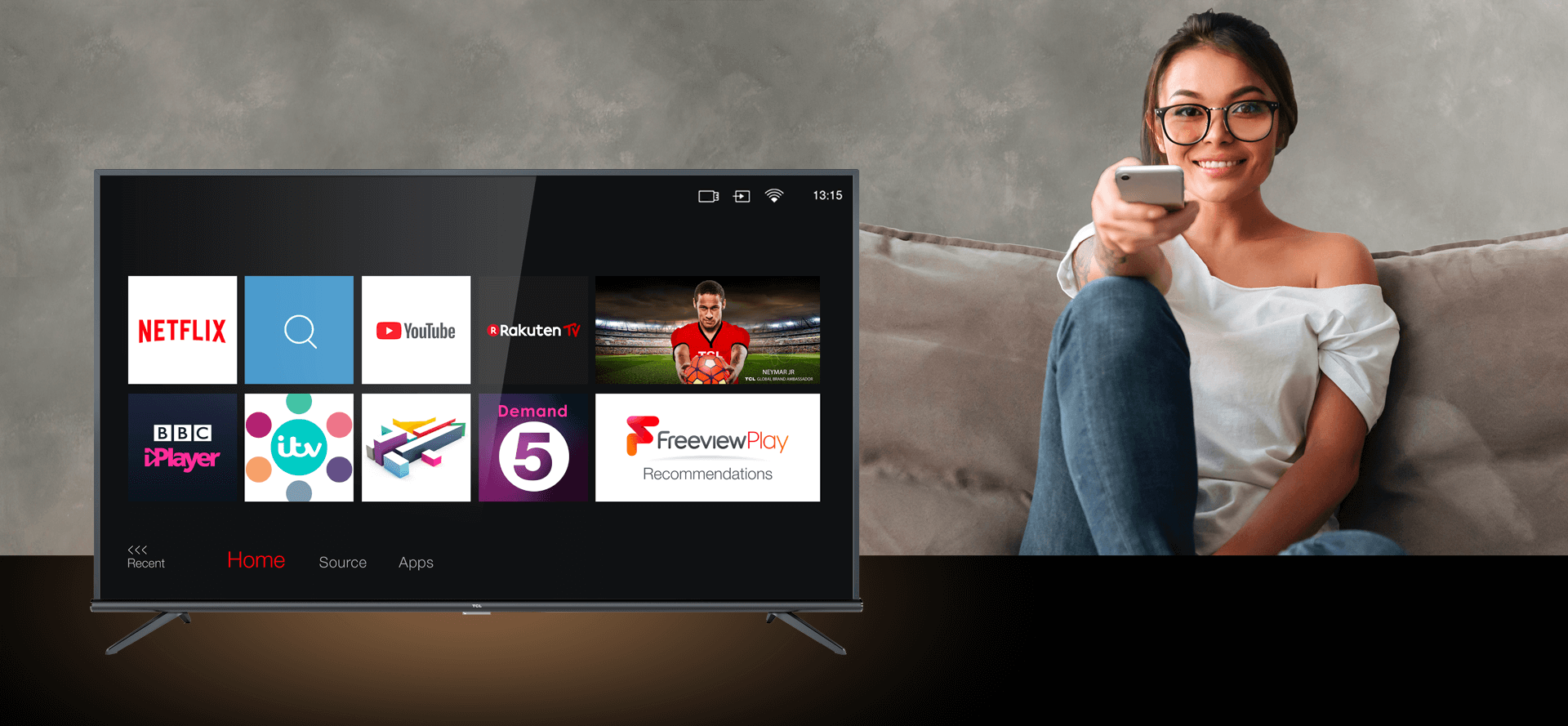
簡単なステップでアレクサをスマートテレビに接続する方法
2023-12-27
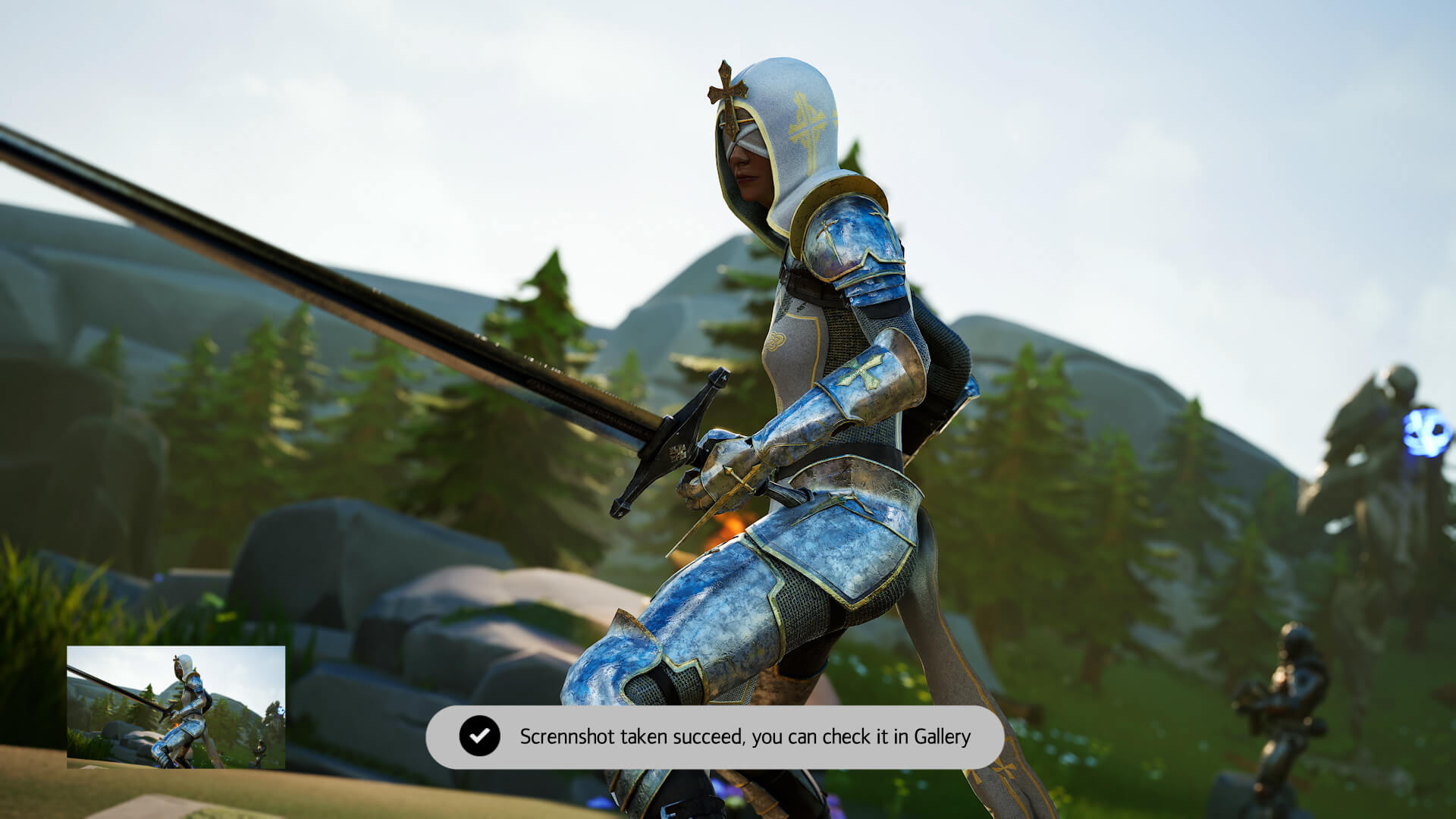
ゲーム用にテレビの設定を最適化する方法 - 究極のガイド
2023-12-21

冷蔵庫の音を直す簡単な方法
2023-12-20

LEDテレビをスマートテレビに変換する方法
2023-11-30

スマートTVにGoogle Playストアをインストールする方法
2023-11-25

スマートTVでゲームをする方法
2023-11-16

古い冷蔵庫を安全に処分する方法
2023-10-29

冷蔵庫を動かすには?冷蔵庫を寝かせることはできますか?
2023-10-20

簡単なステップでテレビを壁に取り付ける方法
2023-10-14

HDMIまたはワイヤレスでノートパソコンをテレビに接続する方法
2023-09-27
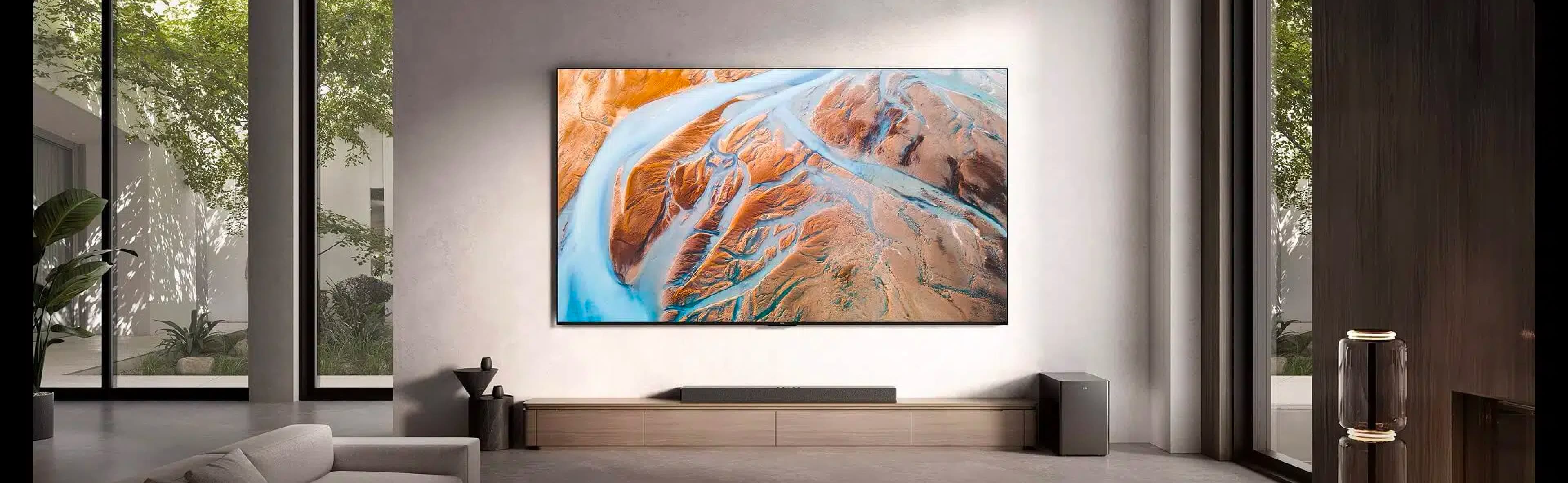
6つの簡単なステップでテレビ画面をきれいにする方法
2023-09-26

サウンドバーでサブウーファーを選ぶには?知っておくべき5つの簡単なヒント
2023-08-19

USBを使ってあらゆる携帯電話やタブレットをテレビに接続する方法
2023-08-18

冷蔵庫の消費電力は何ワット?知っておくべきことすべて
2023-08-15

冷蔵庫を掃除し、簡単なステップで臭いを取り除く方法
2023-07-25
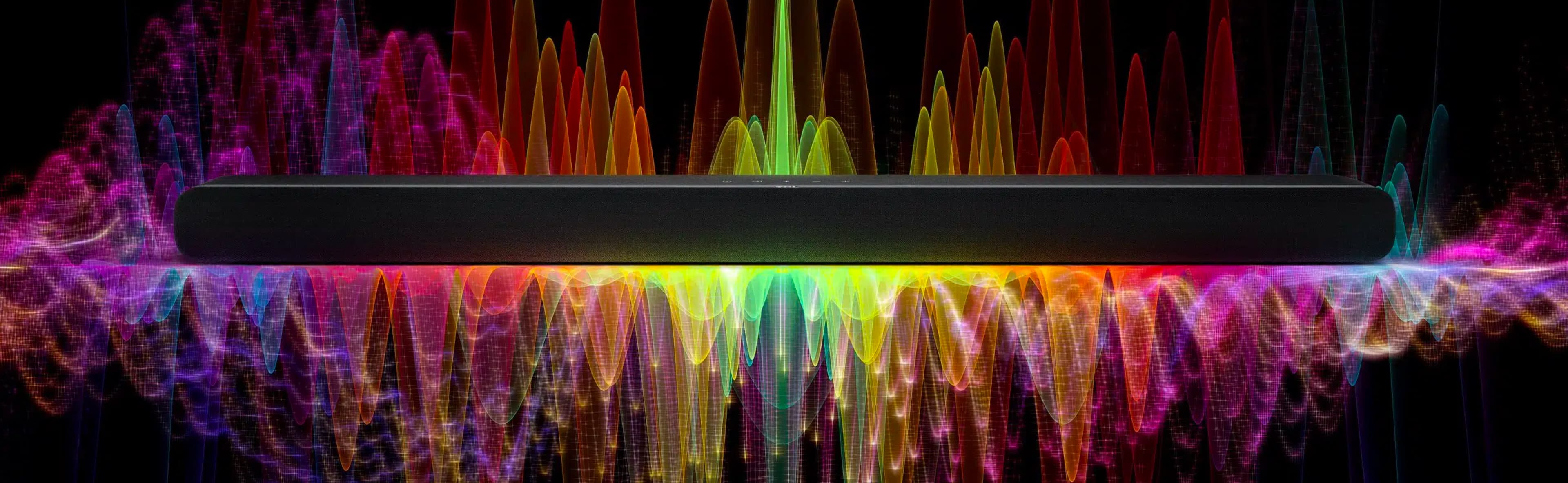
サウンドバーをテレビに接続する方法 - 使える簡単な手順
2023-07-20
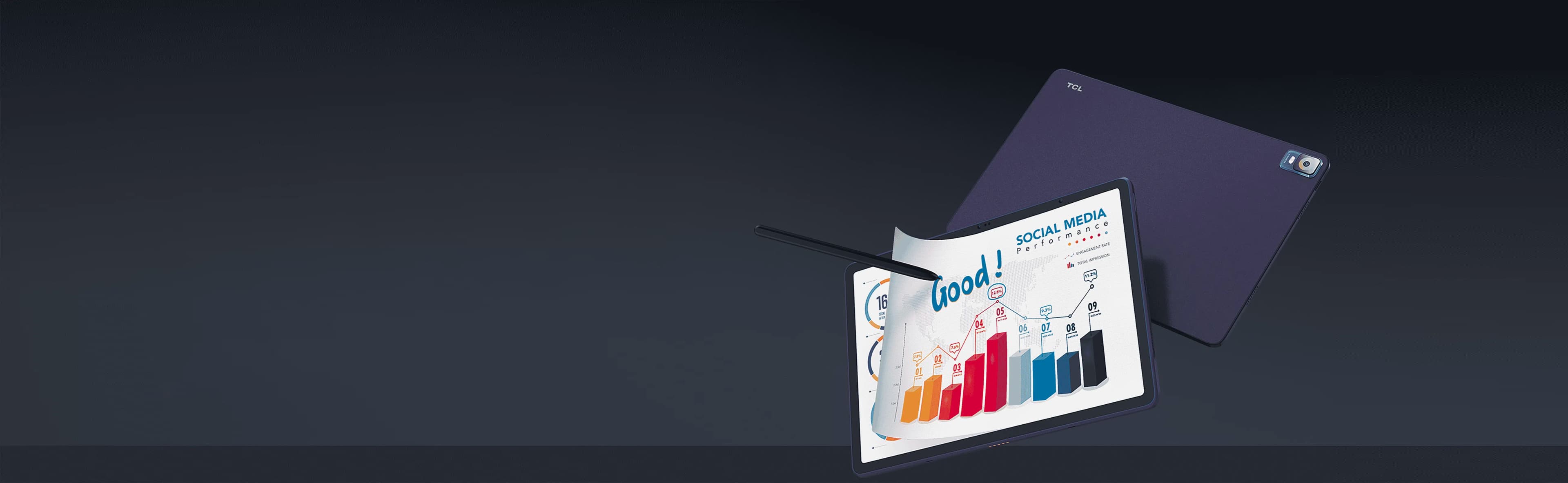
新しいタブレットの楽しみ方トップ10
2023-07-17

TCL TVのオーディオとビデオの同期が取れていないエラーの修正方法
2023-06-20

冷蔵庫の整理整頓のための10個のスマートなヒント
2023-06-16

TCL TVで好きなテレビ番組を録画する方法
2023-05-29

MiracastでAndroidスマホをリビングのテレビに拡張する方法
2023-05-27

テレビをWiFiに接続する方法:シンプルで簡単なステップバイステップのWPS接続ガイド
2023-04-21
最新androidシステムを搭載、映画やドラマはもちろん、 スポーツや音楽など様々なコンテンツをお楽しみいただけます。 また、映画作品に多く採用される「ドルビービジョン」や 「ドルビーアトモス」にも対応。 ご自宅に居ながら映画館と同じような視聴体験が可能に。
詳しく見る本サイトでは、cookieを使用してサイトトラフィックを分析し、ユーザー エクスペリエンスの向上をはかり、広告やその他のコンテンツをパーソナライズします。あなたは、[同意する]をクリックするか、本サイトの閲覧を続けることで、cookiesの使用に同意したことになります。こちらのプライバシー通知をご覧ください。ここでもっと知りたい




